Android、iPhone、PC で Telegram のダウンロードしたファイルを見つける場所

Telegram でダウンロードしたファイルが見つからないのですか? iPhone、Android、PC で Telegram からダウンロードした写真、ビデオ、ファイルを見つけるには、ここを知ってください。
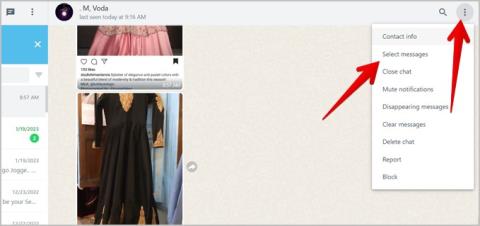
WhatsApp で友達からたくさんの写真やビデオを受け取りましたか? そして今、あなたはそれらをスマートフォンに保存する方法を疑問に思っています。ありがたいことに、WhatsApp から写真やビデオなどの複数のメディア ファイルを保存するのは非常に簡単です。WhatsApp Web と iPhone では複数の写真をダウンロードするオプションがありますが、Android では自動ダウンロードを有効にする必要があります。心配しないで。手順を詳しく説明しました。PC、iPhone、Android の WhatsApp から複数の写真やビデオをダウンロードするさまざまな方法を確認してみましょう。
目次
PCでWhatsApp Webから複数の写真やビデオをダウンロードする方法
WhatsApp からコンピュータに複数の写真やビデオをダウンロードするには、3 つの方法があります。
方法 1: メッセージ選択機能を使用する
1 . コンピューターで WhatsApp アプリまたは WhatsApp Web を起動します。
2.複数の写真またはビデオをダウンロードする場所からチャットを開きます。
3.右上隅にある3 点アイコンをクリックし、メニューから[メッセージの選択]を選択します。

4.すべてのメッセージの横に選択ボックスが表示されます。ダウンロードしたい写真またはビデオの横にある選択ボックスをクリックします。次に、下部にあるダウンロードアイコンを押します。

5. [名前を付けて保存] ダイアログ ボックスが表示されます。「保存」をクリックして、選択したファイルをコンピュータにダウンロードします。ファイルは ZIP フォルダーにダウンロードされるので、ダウンロードした写真やビデオを表示するには解凍する必要があることに注意してください。
ヒント: WhatsApp に表示されるさまざまなアイコンの意味を学びましょう。
方法 2: メディア セクションを使用する
1. PC で WhatsApp Web またはアプリを起動します。
2.複数の写真またはビデオを保存したい場所からチャットを開きます。
3.上部にある連絡先またはグループ名をクリックします。
4.右側のサイドバーが開きます。「メディア、リンク、ドキュメント」をクリックします。

5.マウス ポインタを写真またはビデオの上に置くと、選択ボックスが表示されます。選択ボックスをクリックして最初の写真を選択します。次に、選択する他の写真またはビデオをクリックします。

6.必要な写真をすべて選択したら、上部にある[ダウンロード]アイコンをクリックします。

7。この方法でも、[名前を付けて保存] ダイアログ ボックスが表示されます。[保存]ボタンをクリックして、写真とビデオを含む ZIP ファイルをダウンロードします。
方法 3: 画像ダウンローダー拡張機能を使用する (WhatsApp Web)
特定のチャットからすべての写真とビデオをダウンロードしたい場合、上記の方法を使用してそれらを選択するのは面倒な作業になる可能性があります。Imageye として知られる画像ダウンローダー Chrome 拡張機能を利用できます。手順を詳しく確認してみましょう。
注:この方法は WhatsApp Web でのみ機能します。
1 . コンピューターの Chrome にImageeye 拡張機能をインストールします。Image Downloader 拡張機能を使用することもできます。
2.拡張機能を使用する前に、Chrome の設定を変更する必要があります。変更しないと、大量のポップアップが表示されます。[Chrome 設定] > [ダウンロード]に移動します。ダウンロード前に各ファイルの保存場所を確認するの横にあるトグルをオフにします。

3.コンピュータで WhatsApp Web を起動し、チャットを開きます。
4.写真またはビデオをクリックしてメディア ビューアを表示し、写真をスクロールします。この手順は、携帯電話から写真を同期するため重要です。これは、拡張機能が写真をダウンロードするために必要です。
5.次に、Chrome のツールバーで Imageye 拡張機能をクリックします。

6.チャット内のすべての同期された写真とビデオが拡張機能に表示されます。選択ボックスをクリックしてダウンロードする画像またはビデオを手動で選択するか、「すべて選択」ボタンを押してすべてのファイルを選択することができます。サイズ、タイプ、レイアウトなどの上部にあるツールを使用して、選択内容をカスタマイズすることもできます。

7.最後に、「X 画像をダウンロード」をクリックして、WhatsApp Web から複数の写真とビデオをダウンロードします。

ヒント: Chrome に最適な他の画像ダウンローダー拡張機能をチェックしてください。
iPhoneのWhatsAppから複数の写真やビデオをダウンロードする方法
PC とは異なり、特定の設定が有効であれば、写真とビデオは自動的にダウンロードされ、PC に保存されます。
1 . iPhone で WhatsApp を起動します。
2.ダウンロードしたい写真やビデオが含まれるチャットを開きます。
3.写真またはビデオにダウンロードアイコンが表示されている場合は、それをタップしてダウンロードします。同様に、ダウンロードしたい他の写真やビデオに対してもこれを実行します。ただし、この段階で写真アプリを開いた場合、ダウンロードされた写真は表示されません。

4.複数の写真を携帯電話に保存するには、WhatsApp チャットの上部にある連絡先またはグループ名をタップします。
5. [メディア、リンク、ドキュメント]に移動します。

6. [選択]ボタンをタップして、複数選択を有効にします。次に、写真とビデオをタップして選択します。

7。選択したら、共有アイコンを押して、共有シートからX 個の画像を保存を選択します。

8.より良い方法は、カメラロールに保存機能を有効にすることです。そうすると、ダウンロードした写真とビデオが写真アプリに自動的に保存されます。WhatsApp 設定 > チャットに移動します。[カメラロールに保存]の横にあるトグルを有効にします。

また、iPhone に十分なストレージ容量がある場合は、写真やビデオの自動ダウンロードを有効にすることもできます。こうすることで、複数の画像を手動で保存する必要がなくなります。WhatsApp 設定 > ストレージとデータに移動します。「メディアの自動ダウンロード」の下にある「写真」をタップし、「Wi-Fi」を選択します。無制限の携帯電話データがある場合は、Wi-Fi と携帯電話を選択することもできます。

ヒント: WhatsApp が送信した画像を削除して、携帯電話の容量を節約する方法を学びましょう。
Android で WhatsApp から複数の写真やビデオをダウンロードする方法
Android では、WhatsApp からギャラリーに複数の写真やビデオを手動で保存することはできません。ダウンロードしたメディアをギャラリーに自動的に表示するには、「ギャラリーに保存」機能を有効にする必要があります。これを行うには、次の手順に従います。
1.携帯電話で WhatsApp を開きます。
2.上部の三点アイコンをタップし、 [設定]に移動します。

3. [チャット]に移動し、[メディアの表示] の横にあるトグルを有効にします。

4.これで、チャットで写真やビデオを受信するたびに、それらをタップしてダウンロードすると、ギャラリーに自動的に表示されます。
または、ボタンを押さずに写真やビデオを自動的にダウンロードしたい場合は、WhatsApp 設定 > ストレージとデータに移動し、Wi-Fi として接続しているときをタップします。「写真とビデオ」を選択します。モバイルデータでも同じことができます。

ヒント: Telegram から複数の写真をダウンロードする方法を学びます。
WhatsApp の機能を詳しく見る
これが、WhatsApp から複数の写真やビデオをダウンロードする方法です。また、通話リンク機能を使用して WhatsApp グループ通話を行う方法についても学習します。そして、WhatsApp グループとコミュニティの違いを理解してください。
Telegram でダウンロードしたファイルが見つからないのですか? iPhone、Android、PC で Telegram からダウンロードした写真、ビデオ、ファイルを見つけるには、ここを知ってください。
YouTube や YouTube Music のビデオや曲を常に手動でダウンロードする必要はありません。どちらのサービスにも、これを自動的に実行するスマート ダウンロードと呼ばれる機能があります。
Chrome のダウンロード速度が遅いと感じていますか? これらのトリックを適用して、Android 版 Chrome のダウンロード速度を向上させます。
YouTube Music アプリは Android または iPhone に曲をダウンロードできませんか? 問題を解決する方法をいくつか紹介します。
Gmail で添付ファイルをダウンロードできない場合 ウェブ、Android、iOS アプリでの Gmail 添付ファイルの問題を解決するには、次の解決策を試してください。
Chrome ブラウザのダウンロード アイコンではなく、古いダウンロード バーが気に入りましたか? Chrome ブラウザでダウンロード バーを取り戻す方法は次のとおりです。
Steam ではゲームのダウンロードに時間がかかりますか? ここでは、Steam でのゲームのダウンロード速度が遅い場合の主な解決策をいくつか紹介します。
Google Chrome で Android スマートフォンにファイルをダウンロードするときに問題が発生していますか? ここでは、試してみる必要があるトラブルシューティングのヒントをいくつか紹介します。
Chrome、Edge、Firefox ブラウザーで並列ダウンロードを有効にしてダウンロード速度を向上させる方法に関するステップバイステップのガイドです。
YouTube は Android、iPhone、またはコンピューターにビデオをダウンロードできませんか? ここでは役立つヒントをいくつか紹介します。
AIチャットボットが人気で、どれが良いのか迷ってしまいますよね。この記事では、さまざまなシナリオですべての ChatGPT、Bard、Bing を比較します。
自分のTwitterのユーザー名やハンドルネームが何なのか気になりませんか? Twitter ユーザー名を見つけて変更する方法については、この投稿をお読みください。
アカウントの安全性を高めるために、Google または Gmail アカウントで 2 要素認証を有効にする方法を説明します。
WhatsApp の連絡先からメッセージやステータス更新を受信しませんか? WhatsApp のチャット、ステータス、通話、通知のミュートを解除する方法を学びます。
Instagram でストーリー、投稿、リールがぼやけて見えることを望まない場合は、それらを高品質でアップロードする方法を知っておく必要があります。
Facebook のクラシック ページまたは新しいページ エクスペリエンスに管理者を追加する方法を知りたいですか? Facebook 上のページの役割をどこで見つけられるかを知ってください。
Google フォームの QR コードを無料で作成してみませんか? Android、iPhone、パソコンで Google フォーム QR コードを作成する 3 つの方法を確認してください。
WhatsApp チャット メッセージを日付で検索して、メッセージやファイルをすばやく見つけられるようになりました。WhatsAppモバイルでメッセージを日付で検索する方法は次のとおりです。
GoogleはYouTube Musicを優先してGoogleポッドキャストを閉鎖する。YouTube Music の新しいポッドキャスト エクスペリエンスが Google ポッドキャストにどのように対抗できるかについて説明します。
Instagram ストーリーにクイズを追加してインタラクティブにし、フォロワーとつながるための優れた方法にすることができます。クイズを追加する方法は次のとおりです。


















